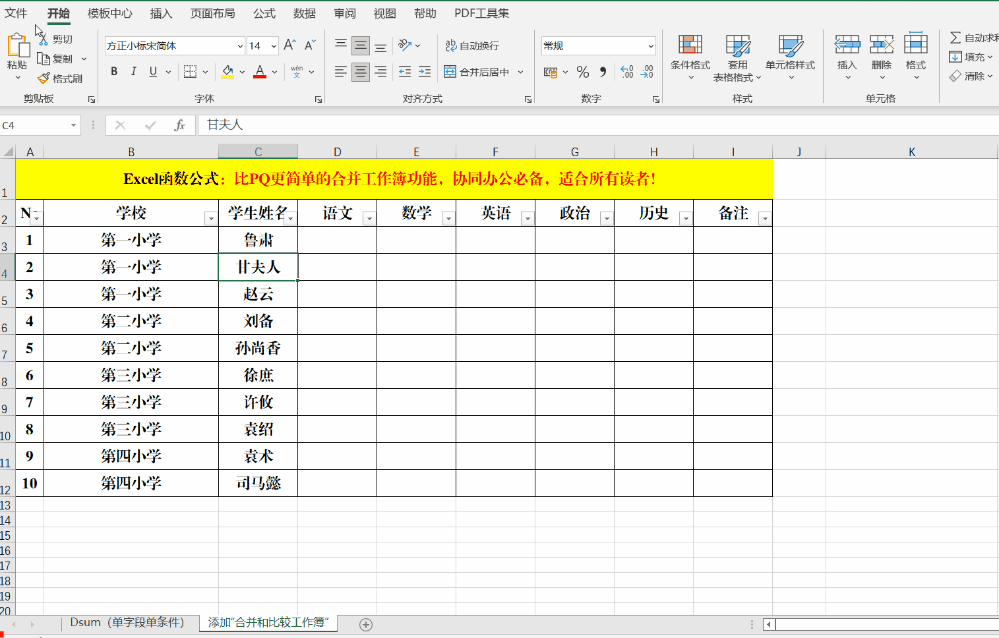vba设置excel表保护和可编辑区域(Excelvba解除工作表保护)
功能:解除工作表保护操作
这个例子是将解除表保护做成一个功能函数,可以方便对当前工作薄内的所有表进行解保护,效率很高。
(结尾附代码)
功能界面首先,打开工作表,输入工作表保护密码。单击解除保护,所有工作表就解开保护了。

reProtect() '解除所有表保护
Sub reProtect() '解除所有表保护 On Error Resume Next Dim sheetPW As String sheetPW = VBA.UCase(VBA.Trim(Me.TextBox1.Value)) If VBA.Len(sheetPW) = 0 Then MsgBox "密码不能为空值!": Exit Sub Dim ws As Worksheet For Each ws In ThisWorkbook.Worksheets If ws.ProtectContents = True Then '判断是否保护 ws.Activate ActiveSheet.Unprotect Password:=sheetPW End If Next ws If VBA.Err.Number <> 0 Then MsgBox ActiveSheet.Name & "密码错误,请重新输入!": Exit Sub MsgBox "表保护解除成功!", vbOKOnly, "成功" end sub
解除保护对应的是设置表保护,关注江觅,查看更多内容。
更多
- Excel 设置工作表保护
- 一个工作表拆分成多个文件
,
- 多个工作表合并成一个
免责声明:本文仅代表文章作者的个人观点,与本站无关。其原创性、真实性以及文中陈述文字和内容未经本站证实,对本文以及其中全部或者部分内容文字的真实性、完整性和原创性本站不作任何保证或承诺,请读者仅作参考,并自行核实相关内容。文章投诉邮箱:anhduc.ph@yahoo.com